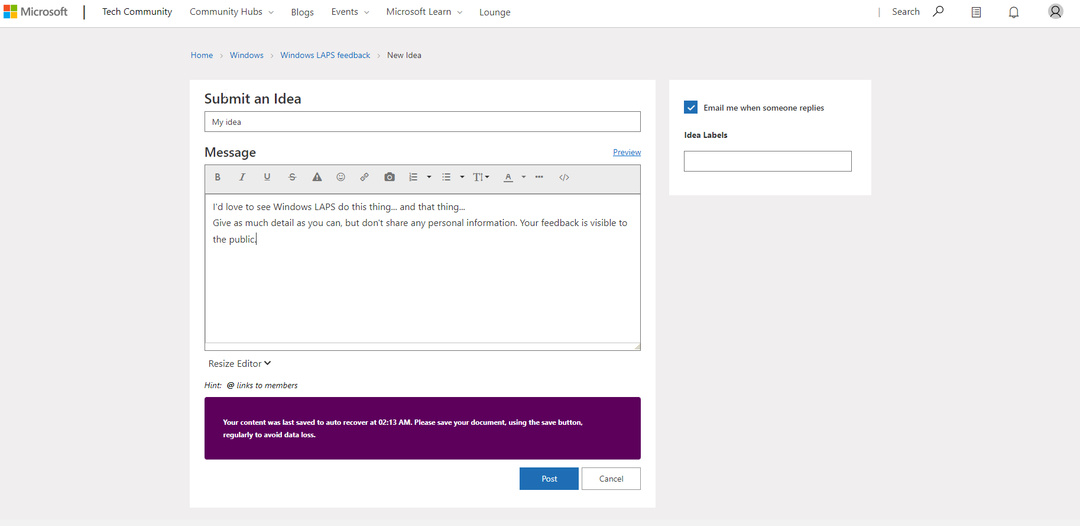Munculan ruang disk rendah adalah pesan peringatan untuk drive yang terisi
- Kadang-kadang, peringatan ruang disk rendah dapat muncul tanpa harus menghapus apa pun.
- Menonaktifkan deteksi dan resolusi kehabisan sumber daya Windows akan menghentikan peringatan ruang disk rendah agar tidak muncul.
- Peringatan ruang disk rendah dapat muncul dalam dua bentuk.
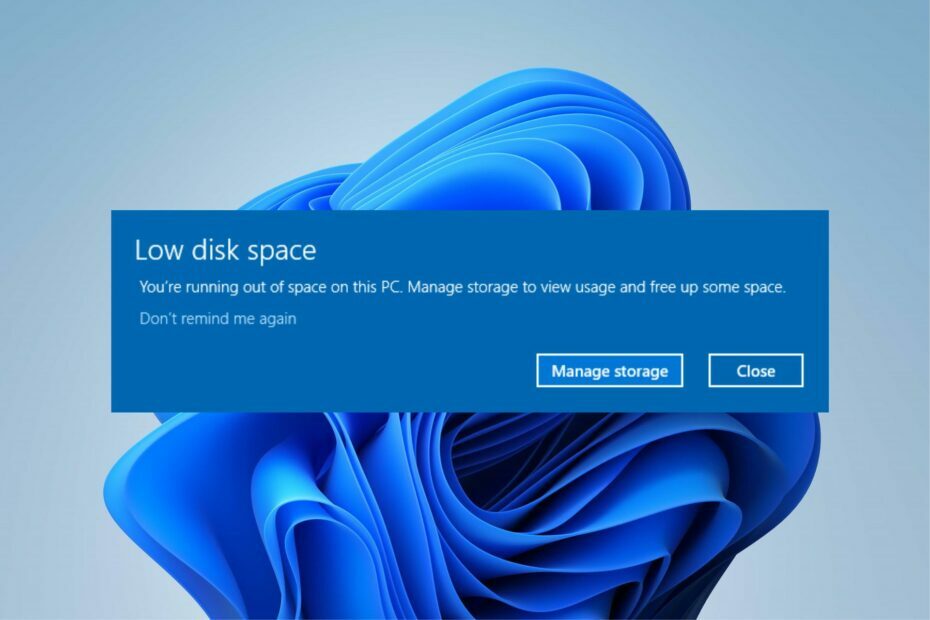
XINSTALL DENGAN MENGKLIK FILE DOWNLOAD
Perangkat lunak ini akan memperbaiki kesalahan komputer yang umum, melindungi Anda dari kehilangan file, malware, kegagalan perangkat keras, dan mengoptimalkan PC Anda untuk performa maksimal. Perbaiki masalah PC dan hapus virus sekarang dalam 3 langkah mudah:
- Unduh Alat Perbaikan PC Restoro yang dilengkapi dengan Teknologi yang Dipatenkan (paten tersedia Di Sini).
- Klik Mulai Pindai untuk menemukan masalah Windows yang dapat menyebabkan masalah PC.
- Klik Perbaiki Semua untuk memperbaiki masalah yang memengaruhi keamanan dan kinerja komputer Anda.
- Restoro telah diunduh oleh 0 pembaca bulan ini.
PC hadir dalam berbagai spesifikasi yang membuatnya berbeda. Fitur penting dari komputer adalah RAM-nya. RAM adalah memori komputer yang dapat dibaca dan diubah. Ini menyimpan data kerja dan kode mesin.
Bergantung pada berapa banyak data yang Anda miliki di memori komputer Anda, ruang disk Anda dapat terisi. Itu juga dapat menampilkan peringatan tentang ruang disk rendah.
Namun, menjengkelkan melihat peringatan ruang disk rendah Windows terus-menerus. Jadi, kami akan menunjukkan kepada Anda beberapa cara untuk mematikan peringatan ruang disk rendah di Windows 10 & 11.
Mengapa peringatan ruang disk rendah terus bermunculan?
Peringatan ruang disk rendah biasanya muncul saat Anda mem-boot komputer atau mengakses hard drive.
Demikian pula, skrip peringatan ruang disk untuk Windows mungkin muncul saat Anda mencoba melakukan beberapa tugas di PC. Namun, pesan tersebut mungkin ditampilkan dalam dua cara:
- Anda kehabisan ruang disk di Disk Lokal (D:). Klik di sini untuk melihat apakah Anda dapat mengosongkan ruang di drive ini. – Ini menunjukkan bahwa drive lokal Anda kekurangan penyimpanan dan mungkin tidak dapat menyimpan data lagi.
- Anda kehabisan ruang di PC ini. Kelola penyimpanan untuk melihat penggunaan dan mengosongkan sebagian ruang. – Kesalahan ini terkait dengan C:\Windows\Temp folder semakin penuh. Itu meminta peringatan disk rendah untuk muncul pada startup Windows.
Selain itu, pengguna mengeluh tentang peringatan ruang disk rendah yang muncul tetapi tidak ada yang dihapus.
Meskipun Anda telah mengosongkan sebagian ruang di disk Anda dan mengosongkan tempat sampah di disk Anda, peringatan ruang disk hampir habis mungkin muncul. Bisa jadi karena file temp dan prefetch di PC Anda.
Anda mungkin tertarik cara mengosongkan ruang disk pada PC Windows 10/11 untuk mendongkrak kinerja mereka. Demikian juga, periksa panduan kami di bagaimana menganalisis hard disk Anda menggunakan beberapa program analisis hard disk.
Bagaimana saya bisa menghentikan peringatan ruang disk rendah pada Windows 10 & 11?
1. Hapus file sementara dan prefetch
- tekan Windows + Rkunci untuk meminta Jalankan jendela.
- Jenis %suhu% di kotak teks dan tekan Memasuki.

- Silahkan pilih semua file dan tekan Menghapus tombol untuk menghapusnya.
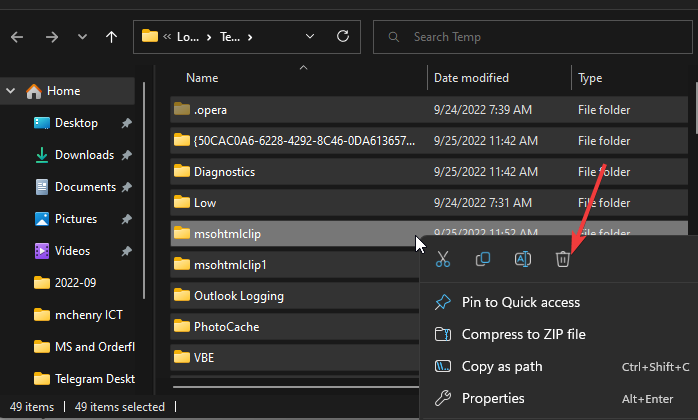
- Jenis prefetch di kotak teks dan tekan Memasuki.
- Silahkan pilih semua file dan tekan Menghapus tombol untuk menghapusnya.

Menghapus file sementara dan prefetch dari PC Anda aman dan tidak akan memengaruhi PC Anda.
2. Sesuaikan pengaturan dalam Kebijakan Grup Lokal
- tekan Windows + Rkunci untuk meminta Jalankan jendela.
- Jenis gpedit.msc di ruang pencarian, dan tekan Memasuki untuk membuka Kebijakan Grup Lokal.
- Itu MMC (Konsol Manajemen Microsoft) akan diluncurkan di Editor Kebijakan Grup Lokal.
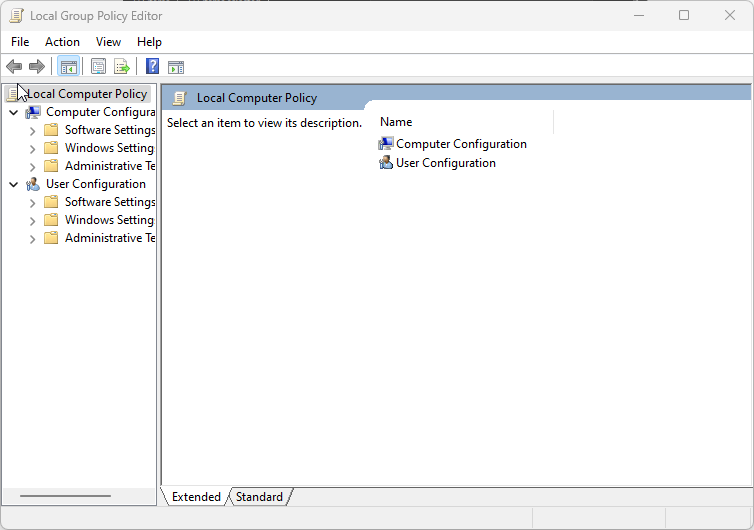
- Perluas Konfigurasi Komputer pilihan dan memperluas Template Administratif.
- Perluas Sistem pilihan dan memperluas Pemecahan Masalah dan Diagnostik.
- Klik Deteksi dan Resolusi Kehabisan Sumber Daya Windows.
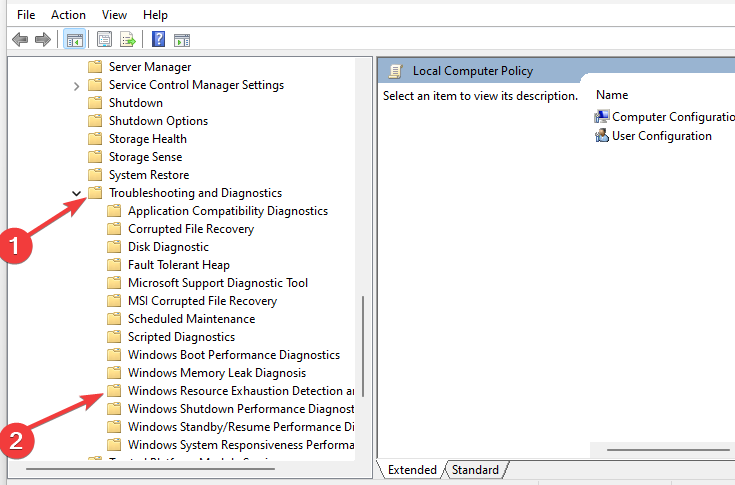
- Klik kanan Konfigurasi Tingkat Eksekusi Skenario di jendela konsol dan pilih Properti.
- Klik Dengan disabilitas pada Pengaturan tab dan klik OKE.

Kiat ahli:
SPONSOR
Beberapa masalah PC sulit diatasi, terutama terkait dengan repositori yang rusak atau file Windows yang hilang. Jika Anda mengalami masalah dalam memperbaiki kesalahan, sistem Anda mungkin rusak sebagian.
Kami merekomendasikan menginstal Restoro, alat yang akan memindai mesin Anda dan mengidentifikasi kesalahannya.
klik disini untuk mengunduh dan mulai memperbaiki.
Menonaktifkan opsi deteksi dan resolusi kehabisan sumber daya Windows di Kebijakan Grup Lokal akan mencegah peringatan ruang disk rendah.
Pengguna harus memperhatikan bahwa langkah-langkah dalam solusi di atas tidak mengosongkan ruang memori. Ini menghentikan peringatan peringatan agar tidak mengganggu aktivitas Anda di PC.
Meskipun demikian, Anda dapat memeriksa artikel kami di cara mengompres drive di Windows 10 untuk menghemat ruang disk.
- Perbaiki: Desktop Merujuk ke Lokasi yang Tidak Tersedia
- Net Helpmsg 2186: Layanan Tidak Menanggapi [Fix]
3. Lakukan pembersihan disk melalui properti drive
- Tekan Windows + e kunci untuk membuka File Explorer.
- Klik PC ini.
- Klik kanan pada C: mengemudi dan pilih Properti dari drop-down.

- Arahkan ke Umum tab dan klik Pembersihan disk untuk membuka aplikasi.
- Centang kotak untuk file yang ingin Anda hapus, lalu klik OKE.
Membebaskan ruang disk pada PC Anda secara otomatis menghilangkan masalah ruang bebas disk lokal. Karena ruang disk Anda kosong, peringatan disk rendah akan berhenti muncul.
Mengapa drive C diisi tanpa file?
Drive C dapat diisi tanpa ada file yang menghabiskan ruang. Namun, jika sistem file hard drive rusak, ia dapat menampilkannya sebagai lengkap.
Juga, file duplikat di komputer Anda menggunakan ruang disk yang signifikan. Jadi, Anda bisa menggunakan alat eksternal untuk membersihkannya.
Dengan alat seperti CCleaner, Anda dapat membersihkan seluruh PC dan menghapus file yang tidak perlu yang menghabiskan ruang di drive C Anda.

CCleaner
Hapus semua file sampah dan kosongkan ruang untuk data penting.
Ini adalah cara terbaik untuk mematikan peringatan ruang disk rendah pada Windows 10/11. Silakan ikuti langkah-langkah yang diuraikan dengan ketat.
Secara meyakinkan, Anda dapat memeriksa perangkat lunak paling andal untuk pembersihan mendalam hard drive untuk kinerja yang lebih baik.
Anda dapat meninggalkan komentar dan saran Anda di bagian di bawah ini. Kami ingin mendengar dari Anda.
Masih mengalami masalah? Perbaiki dengan alat ini:
SPONSOR
Jika saran di atas belum menyelesaikan masalah Anda, PC Anda mungkin mengalami masalah Windows yang lebih dalam. Kami merekomendasikan mengunduh alat Perbaikan PC ini (diberi peringkat Hebat di TrustPilot.com) untuk mengatasinya dengan mudah. Setelah instalasi, cukup klik Mulai Pindai tombol dan kemudian tekan pada Perbaiki Semua.